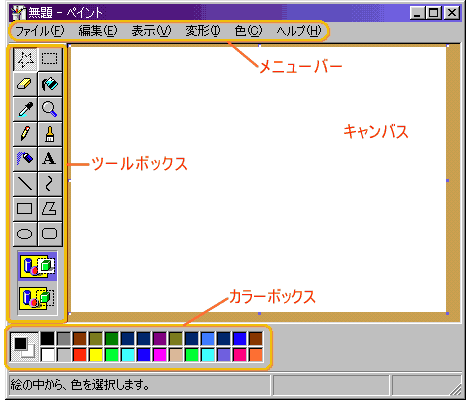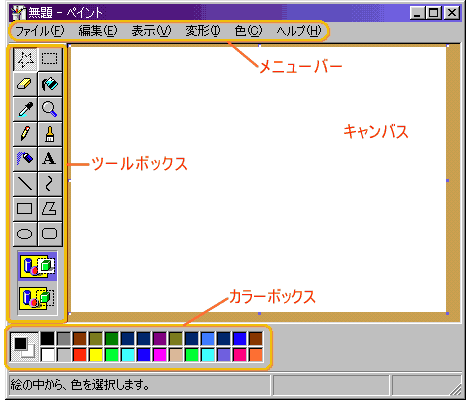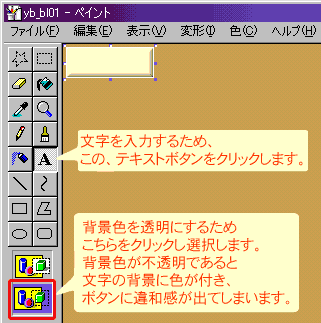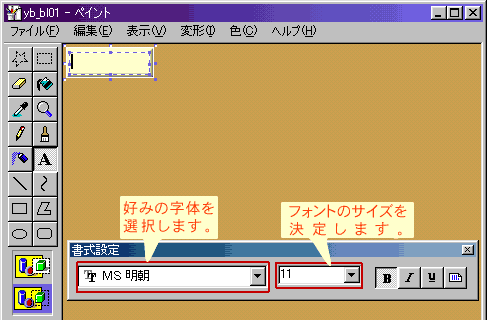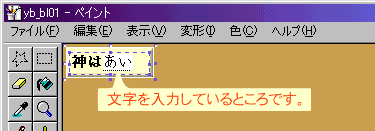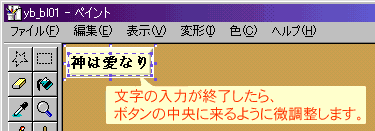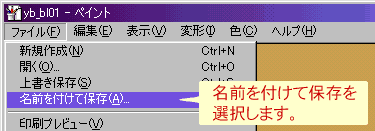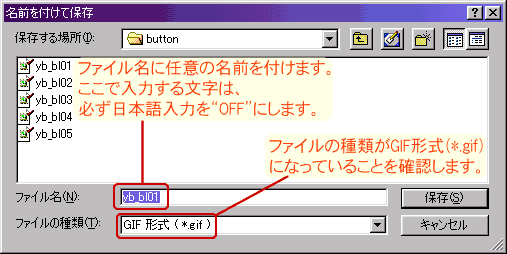ペイントでボタンを作ってみよう
ペイントは、Windowsのアクセサリとして標準でついてくる、お絵かきソフトです。
機能がシンプルなので、覚えやすいと思います。
通常、ペイントで保存できるファイル形式はWindowsの壁紙などに使われている、拡張子が"BMP"となる、ビットマップファイルです。
さらに、OSがWindows98©以降で、Microsft© Office 2000がインストールされているパソコンでは、グラフィックフィルタの中の"GIFフィルタ"を導入することによって、GIF形式の画像の読み込み・保存ができるようになります。
ペイントを起動する
"スタート"から"プログラム(P)"さらに"アクセサリ"と進むと"ペイント"アイコンがあります。
これをクリックすればペイントが起動します。
ペイントの画面と各部分の名称 |
|
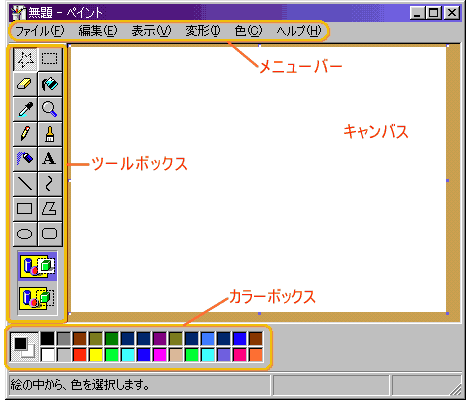 |
各部分の名称を覚えておくと便利なので、
ここで、覚えてしまいましょう。 |
ダウンロードしたGIF形式のファイルを読み込む
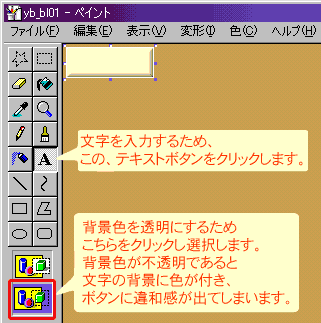 |
ドラッグアンドドロップでダウンロードしたGIF形式のファイルを、キャンバスの上にのせます。
文字を入力できるのは、標準サイズで絵を表示している場合だけです。 |
|
文字を入力する
 |
 |
 |
|
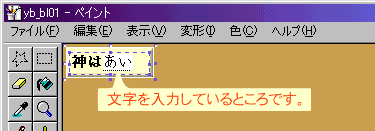 |
文字入力枠の内側をクリックして文字を入力します。
文字を入力している最中は、確定前の文字列の背景が不透明になりますが、文字列を確定すると透明になります。 |
|
 |
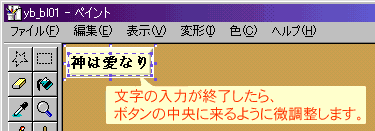 |
文字入力枠を移動または拡大します。
文字入力枠の外側をクリックすると、絵の中に文字列が挿入されます。 |
|
 |
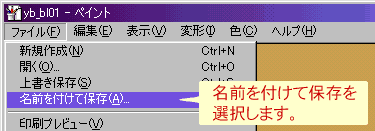 |
| 名前を付けて保存を選択することにより、ダウンロードしたオリジナルファイルはそのまま残りますので、いくつでも、新しいボタンをつくることができます。 |
|
|
 |
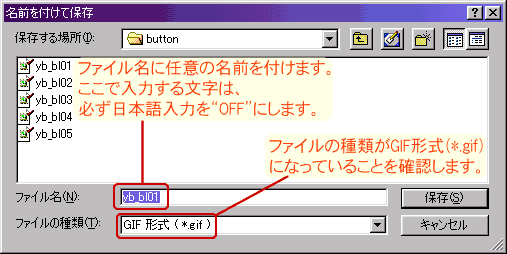 |
|
保存する場所を決めてから、ファイル名を入力します。
ファイル名は、必ず日本語入力がオフの状態で入力してください。
日本語のファイル名を付けると、ファイルをサーバーにアップロードしたときにサーバーがファイルを認識してくれません。 |
|
 |
 |
これで、ペイントを使ってつくった"神は愛なり"というオリジナルのボタンが完成しました。 |